Manual do usuário LG L2010P
Lastmanuals oferece um serviço socialmente orientado de compartilhamento e pesquisa de manuais relacionados ao uso de hardwarfe e software: guias de usuário, manuais de proprietário, guias de início rápido, planilhas técnicas... NÃO SE ESQUEÇA: LEIA SEMPRE O GUIA DO USUÁRIO ANTES DE COMPRAR !!!
Se este documento coincide com o guia do usuário, o manual de instruções ou manual do usuário, conjunto de dispositivos ou esquemas que você está procurando, baixe-o agora. Lastmanuals fornece-lhe um acesso fácil e rápido ao manual do usuário LG L2010P. Desejamos que este guia de usuário LG L2010P lhe seja útil.
Lastmanuals ajuda a baixar o guia de usuário LG L2010P.
Você também pode baixar os seguintes manuais relacionados com este produto:
Resumo do manual: guia do usuário LG L2010P
Instruções detalhadas para o uso estão no Guia do Usuário.
[. . . ] Também utilizado para sair do menu OSD ou regressar ao menu anterior.
2)
Botão Para cima-para baixo
Move de um item de menu para outro na vertical ou ajusta os valores de menu seleccionados.
3)
Botão esquerda-direita / Botão Volume
Move de um item de menu para outro na horizontal ou ajusta os valores de menu seleccionados. Também ajusta o volume de áudio.
4)
ENTER
Utilizado para seleccionar o menu OSD [Sair].
5)
SOURCE
Passa do modo de PC para o modo Vídeo. [PC] [BNC] [DVI] [AV] [S-Video] [Componente] [HDMI] >> Clique aqui para visualizar um clip de animação.
6)
PIP
Prima este botão para controlar a janela PIP. Não é possível sobrepor mais do que uma imagem PIP no ecrã porque o BNC e o componente utilizam o mesmo terminal. [. . . ] No modo PC/DVI, define apenas SOUND para FM Radio (Rádio FM). Em áreas onde o sinal seja fraco, a difusão de FM RADIO poderá ser feita com ruído. No modo geral Video SOURCE , define com FM RADIO (Rádio FM), desligando o ecrã. - A funcionalidade não está disponível para este monitor.
23) P. SIZE
Prima para alterar o tamanho do ecrã.
24)
SRS
SRS
25)
DUAL/MTS DUALSTEREO (Estéreo)/MONO, DUAL l / DUAL ll e MONO/NICAM MONO/NICAM STEREO (Estéreo) podem ser utilizados dependendo do tipo de difusão, utilizando o botão DUAL no controlo remoto quando assiste ao jogo.
MTSAlterna entre MONO/STEREO (Estéreo), DUAL 1/DUAL 2 e MONO/NICAM MONO/NICAM STEREO (Estéreo).
Tipo de áudio Modo MTS/S_
Mono Mono Mono Estéreo Mono SAP
Predefinição
Mudança manual Mono
FM estéreo
Estéreo SAP
- A funcionalidade não está disponível para este monitor.
26)
PIP (Imagem na imagem)
Prima este botão para controlar a janela PIP.
27)
SOURCE
Sempre que premir o botão, selecciona a origem Vídeo. (PIP)
28) SWAP
Trocar o conteúdo de PIP e da imagem principal. A imagem da janela PIP aparece no ecrã principal e a imagem do ecrã principal aparece na janela PIP.
29)
SIZE
Prima para alterar o tamanho do ecrã.
30)
REW
Rebobinar
31)
STOP
Parar
32)
PLAY / PAUSE
Reproduzir/Pausa
33)
FF
Avanço rápido © 1995~2007 LG. ALL Rights Reserved
Seleccionar idioma
Página principal
Modelo Precauções de segurança Introdução Ligações
Instalar kit de suporte Ligar o monitor
Usar software Regular monitor Resolução de problemas Especificações técnicas Informações Anexo Instalar kit de suporte
A cor e a aparência do produto podem variar consoante o modelo e as especificações do produto estão sujeitas a alteração sem aviso prévio para melhoria de desempenho do produto.
Ligações
Nota · Só deverão ser utilizados os parafusos fornecidos.
Atenção
A Samsung Electronics não se responsabiliza por danos provocados pela utilização de uma base que não a especificada.
Instalar o Semi-suporte
Suporte esquerdo
Suporte direito
Atenção
Vire a etiqueta "CAUTION".
1)
Para proteger o seu produto, existe uma Cobertura de orifício incluída como acessório. Esta protege o orifício na parte inferior do monitor, onde se insere a base. Se instalar um kit de montagem na parede para o monitor, coloque a Cobertura de orifício por cima deste.
2)
Introduza-a no orifício, na parte inferior do monitor. Introduza o parafuso fornecido com a Cobertura de orifício no local marcado e aperte-o com firmeza.
Atenção
A resolução pode variar em função de cada modelo. Para obter informações sobre a resolução ideal, consulte o manual do utilizador.
Ligar o monitor
Em caso de cabo de alimentação com ligação à terra
Em caso de falha, o cabo com ligação à terra pode causar um choque eléctrico. Antes de ligar uma alimentação de CA à tomada, ligue correctamente o cabo com ligação à terra. Retire o cabo de vídeo da parte de trás do computador. A figura abaixo ("Verifique Ligação") é apresentada num fundo preto quando o monitor se encontra na condição de funcionamento normal, apesar de não detectar qualquer sinal de vídeo: Quando no modo de teste automático, o indicador de alimentação LED permanece verde e a figura move-se pelo ecrã.
4)
Desligue o monitor e volte a ligar o cabo de vídeo. Depois, ligue o computador e o monitor.
Se o ecrã do monitor permanecer em branco depois de utilizar o procedimento anterior, verifique o controlador de vídeo e o sistema do computador; o monitor está a funcionar correctamente.
Modo inadequado
Pode ver o ecrã numa resolução superior a 1360 x 768. No entanto, a mensagem a seguir aparece durante um minuto; pode optar por mudar a resolução do ecrã ou permanecer no modo actual durante esse período de tempo. E se a taxa de actualização for superior a 85Hz, aparece o ecrã preto porque o monitor não suporta uma resolução acima dos 85Hz.
Nota · Consulte > Modos de apresentação predefinidos para obter as resoluções ou frequências suportadas pelo monitor.
Manutenção e limpeza
1)
Manter a caixa do monitor Manter a caixa do monitor Limpe com um pano macio depois de desligar o fio de alimentação. · Não utilize benzina, diluente ou outras substâncias inflamáveis, ou um pano húmido. · Recomendamos a utilização de um agente de limpeza Samsung para impedir danos no ecrã.
2)
Manter o ecrã do monitor plano. Manter o ecrã do monitor plano Limpe com um pano macio (flanela de algodão) suavemente. · Nunca utilize acetona, benzina ou diluente. (Podem provocar falhas ou deformação na superfície do ecrã. ) · O utilizador será responsável pelos custos e despesas relacionadas com a reparação de danos por si provocados.
Sintomas e acções recomendadas
Nota · Um monitor recria sinais visuais recebidos do PC. Por isso, se o PC ou a placa de vídeo apresentam problemas, podem fazer com que o monitor fique em branco, tenha má coloração, ruído, esteja Video mode not supported, etc. [. . . ] A imagem está manchada.
Execute o Grosso e a Fino da frequência. Ligue-o novamente depois de ter removido todos os acessórios (cabo de extensão do vídeo, etc. ) Defina a resolução e a frequência para os valores recomendados. Verifique se a resolução e a frequência definidas para a placa
A imagem está instável e treme. Aparecem imagens "fantasma" na imagem.
de vídeo do computador estão dentro dos valores suportados pelo monitor. [. . . ]
AVISO LEGAL PARA BAIXAR O GUIA DE USUÁRIO LG L2010P Lastmanuals oferece um serviço socialmente orientado de compartilhamento e pesquisa de manuais relacionados ao uso de hardwarfe e software: guias de usuário, manuais de proprietário, guias de início rápido, planilhas técnicas...

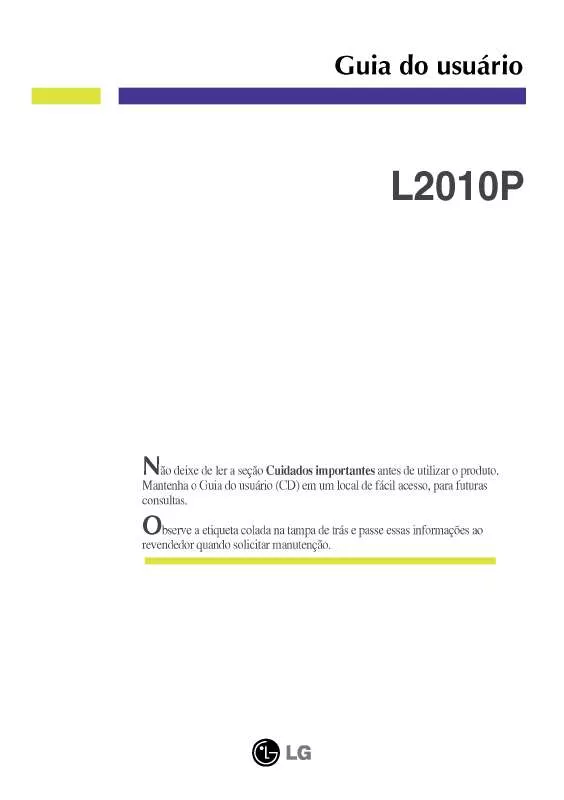
 LG L2010P (2685 ko)
LG L2010P (2685 ko)
